小伙伴们清楚iPhone设置office365企业邮箱的操作过程吗?在下面的文章里,小编就给大家分享了关于iPhone设置office365企业邮箱的操作教程。

1.手机点击设置按钮,进入到通用界面,滑动到账户与密码,如下:
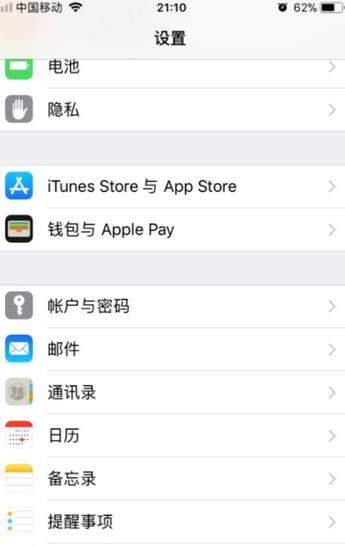
2.点击账户与密码进入到账户相关界面,可以看到如下已添加一个邮箱,现在点击添加账户开始添加。

3.点击账户添加,进入到账户选择界面,滑动到最底下,选择其他,如下:
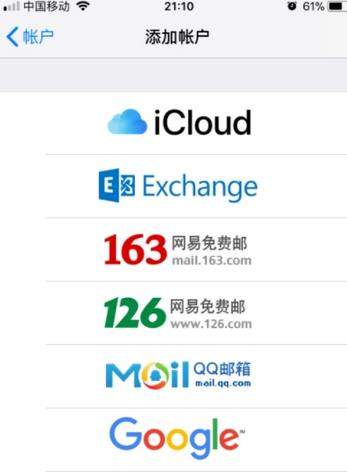
4.进入到其他,可以选择添加邮件,通讯录,日历以及服务器,在这里设置企业邮箱我们点击添加邮件账户,如下:
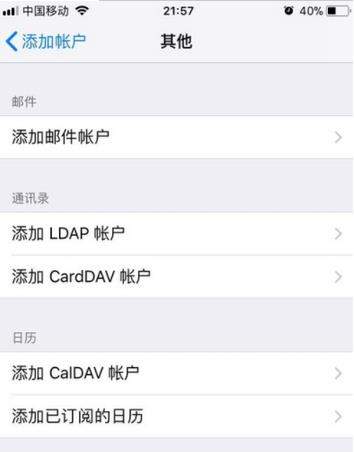
5.在新账户界面按照提示输入邮箱以及密码,全名和描述可以根据自己的意愿输入然后点击下一步,如下:
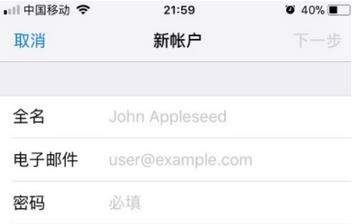
6.在新账户界面,选择IMAP模式,收件服务器下主机名输入partner.outlook.cn,用户名输入自己的企业邮箱,发件服务器下主机名输入partner.outlook.cn,然后点击下一步,如下:
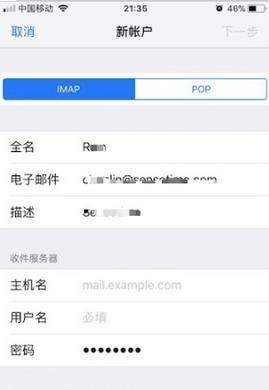
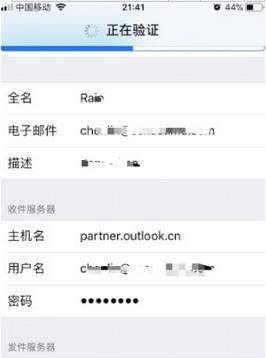
7.验证之后进入到IMAP存储界面,打开邮件开关,点击存储即可,然后返回到上一级可以看到刚才加入的邮箱,随后即可在邮箱中查看邮件,如下:
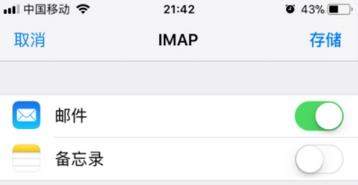
上面就是小编给大家提供的iPhone设置office365企业邮箱的操作教程,希望可以帮到大家。
 天极下载
天极下载


































































 腾讯电脑管家
腾讯电脑管家
 火绒安全软件
火绒安全软件
 微信电脑版
微信电脑版
 微信最新版
微信最新版
 钉钉电脑版
钉钉电脑版
 向日葵远程控制软件
向日葵远程控制软件
 CF活动助手
CF活动助手
 快吧游戏盒
快吧游戏盒

